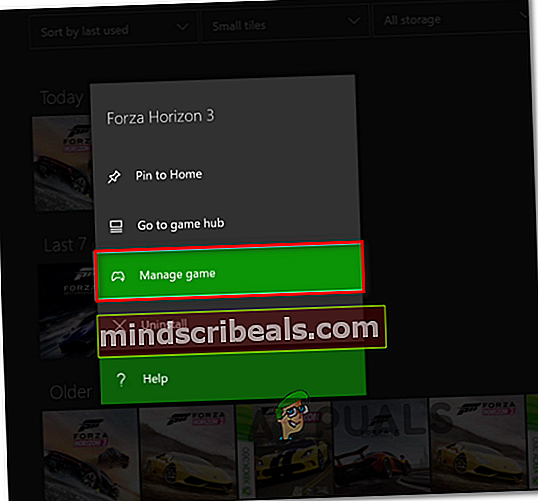Jak opravit chybu Forza Horizon MarketPlace
Někteří hráči Forza Horizon se setkávají s „Chyba MarketPlace„Kdykoli se pokusí vykoupit nebo koupit obsah z herního obchodu. Potvrzuje se, že k tomuto problému dochází jak na Forza Horizon 3, tak na Forza Horizon.

Po prozkoumání tohoto konkrétního problému se ukázalo, že existuje několik různých příčin, které by mohly způsobit tento konkrétní kód chyby. Zde je užší seznam viníků, které dotčení uživatelé potvrdili:
- Probíhá problém se serverem - Jak se ukázalo, k této konkrétní chybě může dojít také v případě, že jsou herní megaservery aktuálně nefunkční nebo pokud v infrastruktuře Xbox Live dochází k rozsáhlému problému. Pokud je tento scénář použitelný, můžete pouze potvrdit problém se serverem a počkat na jeho vyřešení.
- Závada vlastnictví - Ve většině případů k tomuto problému dojde kvůli jednoduché závadě vlastnictví, díky níž bude hra věřit, že ve skutečnosti nemáte práva na přístup k tomuto DLC. V takovém případě je třeba restartovat počítač nebo konzolu vypnout a opravit problém.
- DLC není nainstalováno místně - Pokud narazíte na tento problém v konzole Xbox One, je možné, že se vám tato chyba zobrazuje, protože DLC obsahující auto, které se pokoušíte uplatnit, není staženo lokálně. V tomto případě můžete problém vyřešit přístupem do nabídky Manage Game hry Forza Horizon 3 a instalací DLC Blizzard Mountain.
- Nesprávná adresa MAC - Pokud jste dříve pro konzolu Xbox One nastavili alternativní adresu MAC, je pravděpodobné, že chybu tržiště budete moci odstranit odstraněním z nastavení sítě. Tuto opravu potvrdilo mnoho ovlivněných uživatelů, kteří viděli tuto chybu na Xbox One a Xbox One S.
Metoda 1: Kontrola problémů se serverem
Než vyzkoušíte některou z dalších potenciálních oprav níže, měli byste začít tím, že zajistíte, aby Forza Horizon nebyla aktuálně ovlivněna rozšířeným problémem se serverem, který znemožňuje přístup k integrovanému Marketplace.
To je ještě pravděpodobnější, pokud komponenta pro více hráčů již nefunguje.
Chcete-li zjistit, zda se s tímto problémem setkávají i další uživatelé Forza Horizon, měli byste nejprve zkontrolovat služby jako DownDetector a Služby dolů.

Pokud jste našli nedávné zprávy o uživatelích, kteří mají stejný problém s hrou, měli byste si také čas prověřit, zda má Xbox Live v současné době rozšířené problémy, a to tak, že zkontrolujete oficiální stavová stránka.

Poznámka: V případě, že jste úspěšně potvrdili, že máte problém se serverem, můžete v tomto okamžiku udělat jen to, že počkáte, než PlayGround Games (vývojáři Forza) vyřeší problémy se serverem, nebo že Microsoft opraví jejich infrastrukturu Xbox Live.
Pokud stavová stránka nehlásí nic, co by souviselo s vaší hrou Forza, můžete bezpečně dojít k závěru, že chyba, kterou vidíte, se objeví kvůli něčemu, co se vyskytuje lokálně - V takovém případě by vám měla některá z níže uvedených metod problém vyřešit .
Metoda 2: Restartujte nebo Power-Cycle postižené zařízení
Ukázalo se, že tento problém může nastat kvůli dočasné závadě, kterou lze vyřešit jednoduchým restartováním zařízení. Tuto potenciální opravu potvrdili uživatelé počítačů PC i Xbox u her Forza Horizon 3 i Forza Horizon 4.
Pokud používáte počítač, jednoduše spusťte restart a opakujte akci, která aktuálně způsobuje chyba na trhu po dokončení dalšího spuštění.
V případě, že na Xbox One narazíte na problém, podle pokynů níže vypněte a znovu zapněte herní konzoli:
- Začněte tím, že se ujistíte, že je konzola plně zapnutá a není v režimu hibernace.
- Dále stiskněte a podržte tlačítko Xbox na konzole a držte jej stisknuté asi 10 sekund nebo dokud neuvidíte, že přední LED přestane blikat.

- Jakmile již vaše konzole nebude vykazovat známky života, odpojte napájecí kabel a počkejte celou minutu, abyste měli dostatek času na úplné vybití napájecích kondenzátorů

Poznámka: Tím zajistíte, že budou vymazána dočasná data běžně přenášená mezi restarty.
- Připojte napájecí kabel ještě jednou a běžně spusťte konzolu.
- Po dokončení dalšího spuštění otevřete Forza Horizon a opakujte stejnou akci na tržišti, která dříve způsobovala chybu.
Pokud stále dochází ke stejnému problému, přejděte dolů k další potenciální opravě níže.
Metoda 3: Instalace DLC z nabídky Správa hry (pouze Xbox One)
Pokud narazíte na tento problém při pokusu o přístup k obsahu z DLC, které jste si dříve zakoupili na Xbox One, je pravděpodobné, že jej vlastníte, ale nestáhli jste si jej konkrétně místně.
Tento problém je docela běžný u Blizzard Mountain DLC. Naštěstí se uživatelům konzoly Xbox One, kteří měli tento problém, podařilo tento problém vyřešit přístupem do nabídky Správa hry Forza Horizon 3 a lokálním stažením DLC.
Pokud je tento scénář použitelný, postupujte podle pokynů níže a lokálně nainstalujte chybějící DLC:
- Stisknutím tlačítka Xbox vyvolejte nabídku průvodce a poté přejděte do nabídkyHry a aplikaceJídelní lístek.

- Z Hry a aplikace V nabídce najděte hru Forza Horizon 3 ze seznamu nainstalovaných her.
- Když je vybrána správná hra, stiskněte Start tlačítko a vyberte Spravovat hru.
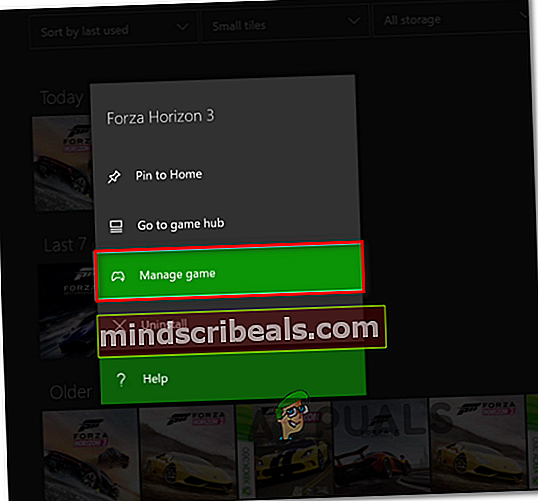
- Poté si stáhněte a nainstalujte DLC Blizzard Mountain a na konci restartujte konzolu.
- Jakmile se konzole Xbox One spustí, proveďte akci, která dříve způsobovala problém, a zkontrolujte, zda je problém nyní vyřešen.
Pokud stále dochází k stejné chybě na tržišti, přejděte dolů k další potenciální opravě níže.
Metoda 4: Vymazání alternativní adresy MAC (je-li k dispozici)
pokud vidíte ‚chyba na trhu„Na Xbox One“ Jednou z nejúčinnějších oprav tohoto druhu problému je vymazání alternativní adresy MAC, která je aktuálně uložena ve vaší konzoli. Tato oprava byla potvrzena jako účinná mnoha ovlivněnými uživateli.
Pamatujte, že vymazání vaší MAC adresy nebude mít na vaši konzoli žádný vliv - Tato funkce byla vyvinuta, aby umožnila uživatelům Xbox One přidělit jejich konzoli stejnou MAC adresu jako jejich PC, aby se vyhnuli hotelovým a jiným typům omezených sítí.
Pokud jste se nepokusili vyčistit Alternativní MAC adresu vaší konzoly, zde jsou podrobné pokyny, jak to provést:
- V hlavní nabídce Xbox One přejděte do vertikální nabídky vpravo stisknutím vodicího tlačítka na ovladači) a poté vyberte Nastavení / Všechna nastavení z nově objevené kontextové nabídky.

- Uvnitř Nastavení nabídka vašeho Xbox One konzole, přejděte na Síť kartu pomocí nabídky vlevo, poté přejděte naNastavení sítě podmenu z nabídky na levé straně.

- Jakmile jste uvnitř Nastavení sítě na kartě vyberte Pokročilé nastavení menu, poté přejděte doAlternativní adresa MAC podmenu.
- Dále vyberteAlternativní kabelové MACneboAlternativní bezdrátový MAC(v závislosti na aktuální konfiguraci) a stisknětePrůhlednápotvrďte, že chcete aktuální odstranitAlternativní adresa MAC.

- Jakmile úspěšně vymažete alternativní adresu MAC, kterou vaše konzole ukládala, restartujte konzolu a po dokončení dalšího spuštění konzolu restartujte.